win10启动目录在哪里打开 win10启动文件怎么打开
更新时间:2023-12-18 10:19:40作者:zheng
我们可以在win10电脑的启动目录中添加一些常用的应用程序或者文件,让win10电脑在开机之后自动打开启动目录中的内容,有些用户就想要打开win10电脑的启动命令,但不知道win10启动文件怎么打开,今天小编就给大家带来win10启动目录在哪里打开,操作很简单,大家跟着我的方法来操作吧。
推荐下载:win10系统32位
方法如下:
1、右击开始菜单
右击左下角的【开始菜单】。
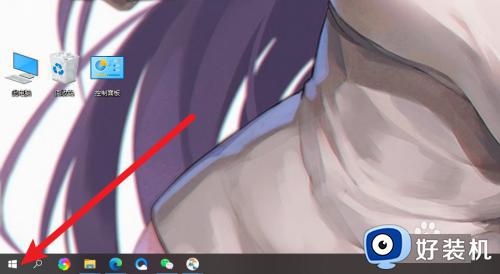
2、点击设置
点击列表的【设置】。
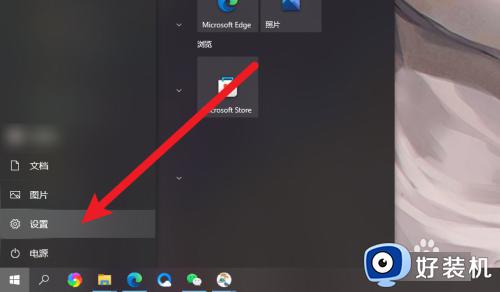
3、点击应用
点击界面的【应用】。
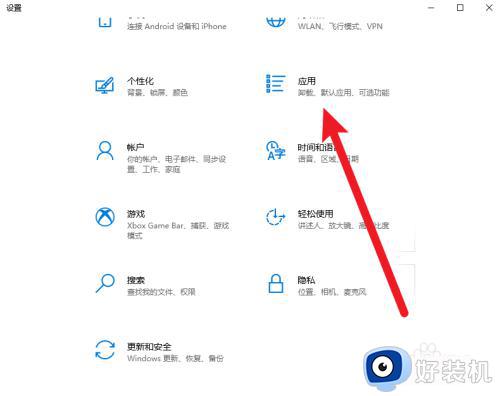
4、点击启动
点击左侧列表的【启动】。
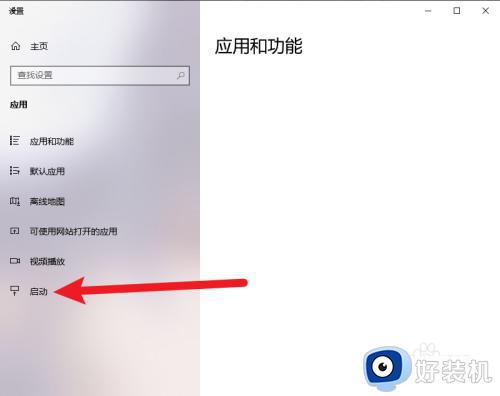
5、找到自启动目录
找到win10的自启动目录。
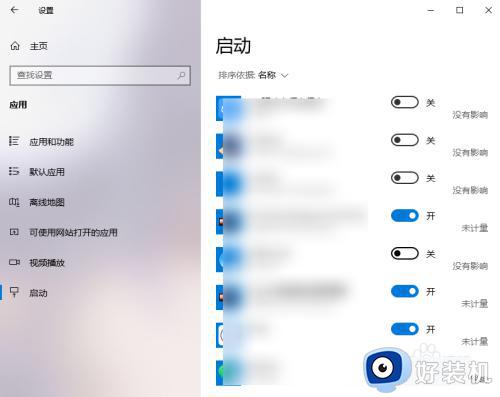
以上就是win10启动目录在哪里打开的全部内容,如果有遇到这种情况,那么你就可以根据小编的操作来进行解决,非常的简单快速,一步到位。
win10启动目录在哪里打开 win10启动文件怎么打开相关教程
- win10启动目录怎么打开 win10开机启动文件夹路径在哪里
- win10启动目录文件夹怎么打开 如何打开win10电脑的启动目录
- windows10开机启动文件夹如何打开 windows10启动文件夹路径在哪里
- win10自启动文件夹位置在哪里 打开win10自启动文件夹位置的方法
- win10开机自启动在哪里 win10开机自启动的打开方法
- win10开机启动项在哪打开 win10打开开机启动项的方法
- windows10启动项在哪个文件夹 windows10打开启动项文件夹的方法步骤
- win10启动菜单在哪里 win10开机自动启动项在哪里
- win10添加开机启动项在哪里设置 win10开机添加启动项怎么设置
- win10开机自动启动软件在哪里设置 win10怎样设置开机自动启动软件
- win10拼音打字没有预选框怎么办 win10微软拼音打字没有选字框修复方法
- win10你的电脑不能投影到其他屏幕怎么回事 win10电脑提示你的电脑不能投影到其他屏幕如何处理
- win10任务栏没反应怎么办 win10任务栏无响应如何修复
- win10频繁断网重启才能连上怎么回事?win10老是断网需重启如何解决
- win10批量卸载字体的步骤 win10如何批量卸载字体
- win10配置在哪里看 win10配置怎么看
win10教程推荐
- 1 win10亮度调节失效怎么办 win10亮度调节没有反应处理方法
- 2 win10屏幕分辨率被锁定了怎么解除 win10电脑屏幕分辨率被锁定解决方法
- 3 win10怎么看电脑配置和型号 电脑windows10在哪里看配置
- 4 win10内存16g可用8g怎么办 win10内存16g显示只有8g可用完美解决方法
- 5 win10的ipv4怎么设置地址 win10如何设置ipv4地址
- 6 苹果电脑双系统win10启动不了怎么办 苹果双系统进不去win10系统处理方法
- 7 win10更换系统盘如何设置 win10电脑怎么更换系统盘
- 8 win10输入法没了语言栏也消失了怎么回事 win10输入法语言栏不见了如何解决
- 9 win10资源管理器卡死无响应怎么办 win10资源管理器未响应死机处理方法
- 10 win10没有自带游戏怎么办 win10系统自带游戏隐藏了的解决办法
